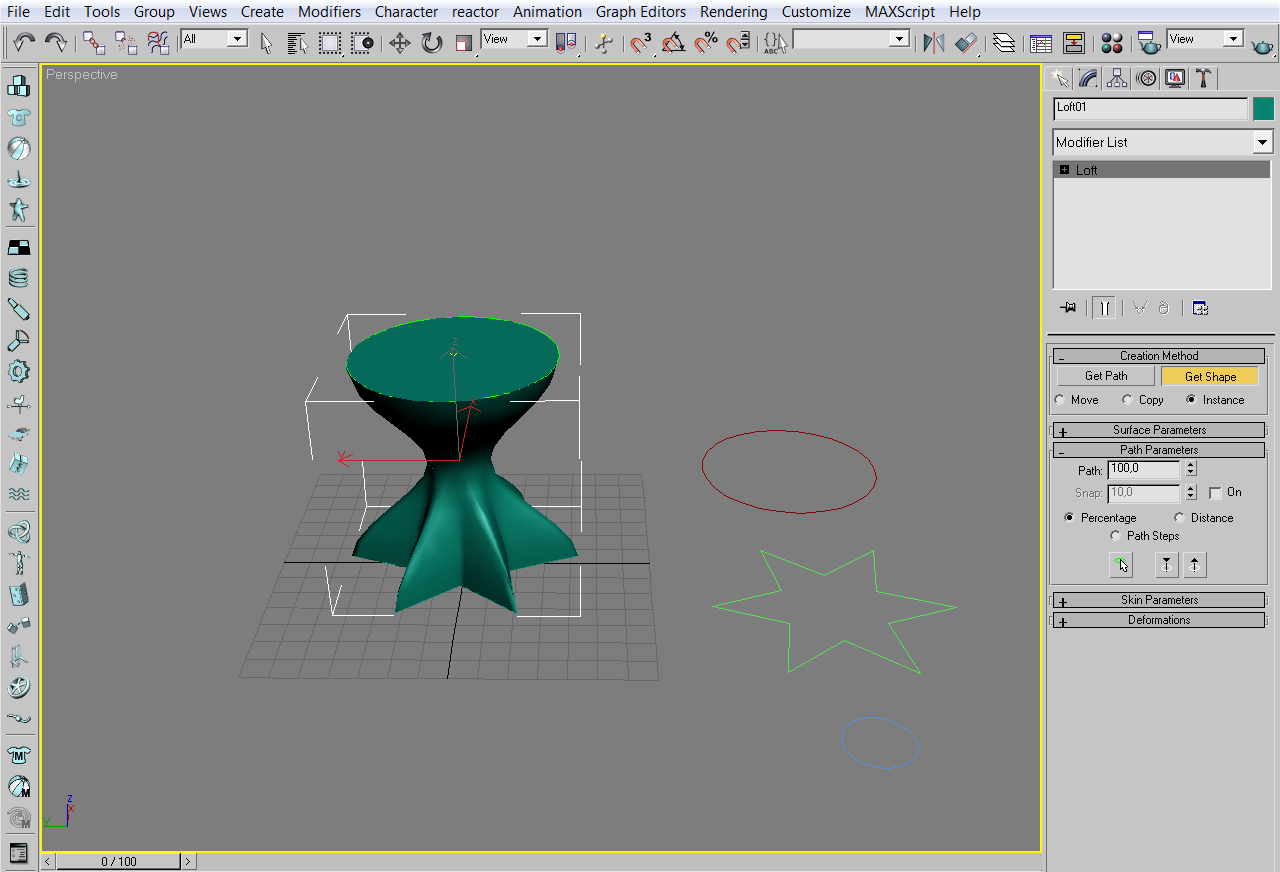Создание моделей методом лофтинга
Loft-объекты строятся путем формирования оболочки по опорным сечениям, расставляемым вдоль некоторой заданной траектории. Оболочка как бы натягивается на сечения вдоль указанного пути, а в результате получается трехмерная модель. Данный метод моделирования прекрасно подходит для тех моделей, форма которых может быть охарактеризована некоторым набором поперечных сечений. В основе любого подобного объекта всегда лежат траектория (путь) и одно или более сечений (форм). Путь задает основную линию loft-объекта и может иметь форму прямой, окружности, спирали, произвольной кривой и т.п., а сечения определяют его форму и тоже могут быть самыми разнообразными (рис. 1). При использовании нескольких сечений они размещаются вдоль пути по указанному пользователем принципу, а в случае одного сечения данная форма размещается на обоих концах пути. Оба типа структурных элементов — путь и сечения — представлены обычными сплайнами.
Исходные формы для loft-объектов (путь и сечения) можно создавать в любом окне проекций, поэтому при выборе окна проекций стоит исходить из удобства моделирования, отдавая предпочтение тому окну проекций, которое в наибольшей степени согласуется с видом объекта сверху или спереди.
Для начала создадим путь и 3 фигуры при помощи сплайнов. Для этого заходим в Create -> Shapes. Для создания пути возьмем объект Line и проводим прямую линию (рис. 1).
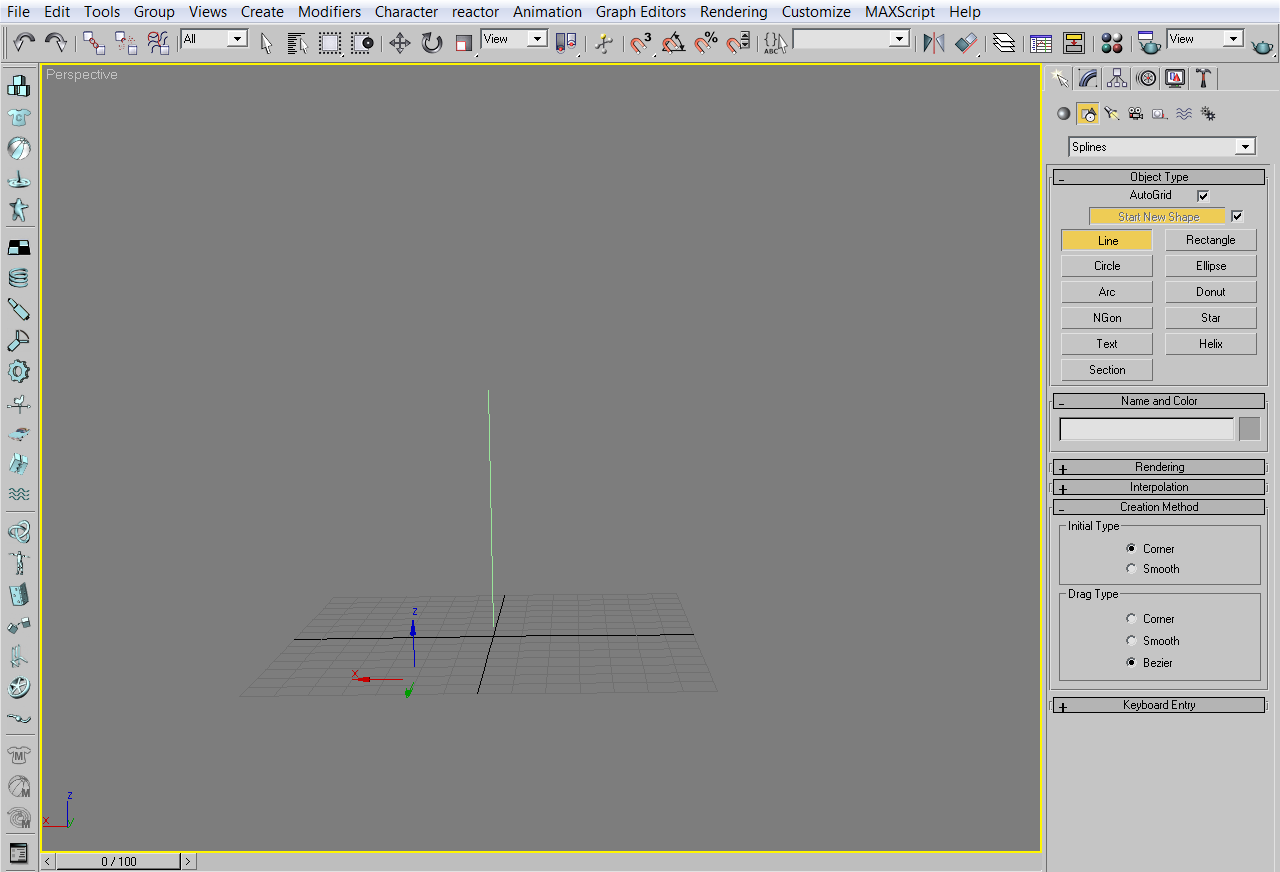
После создадим объект Star и два объекта Circle (рис. 2)
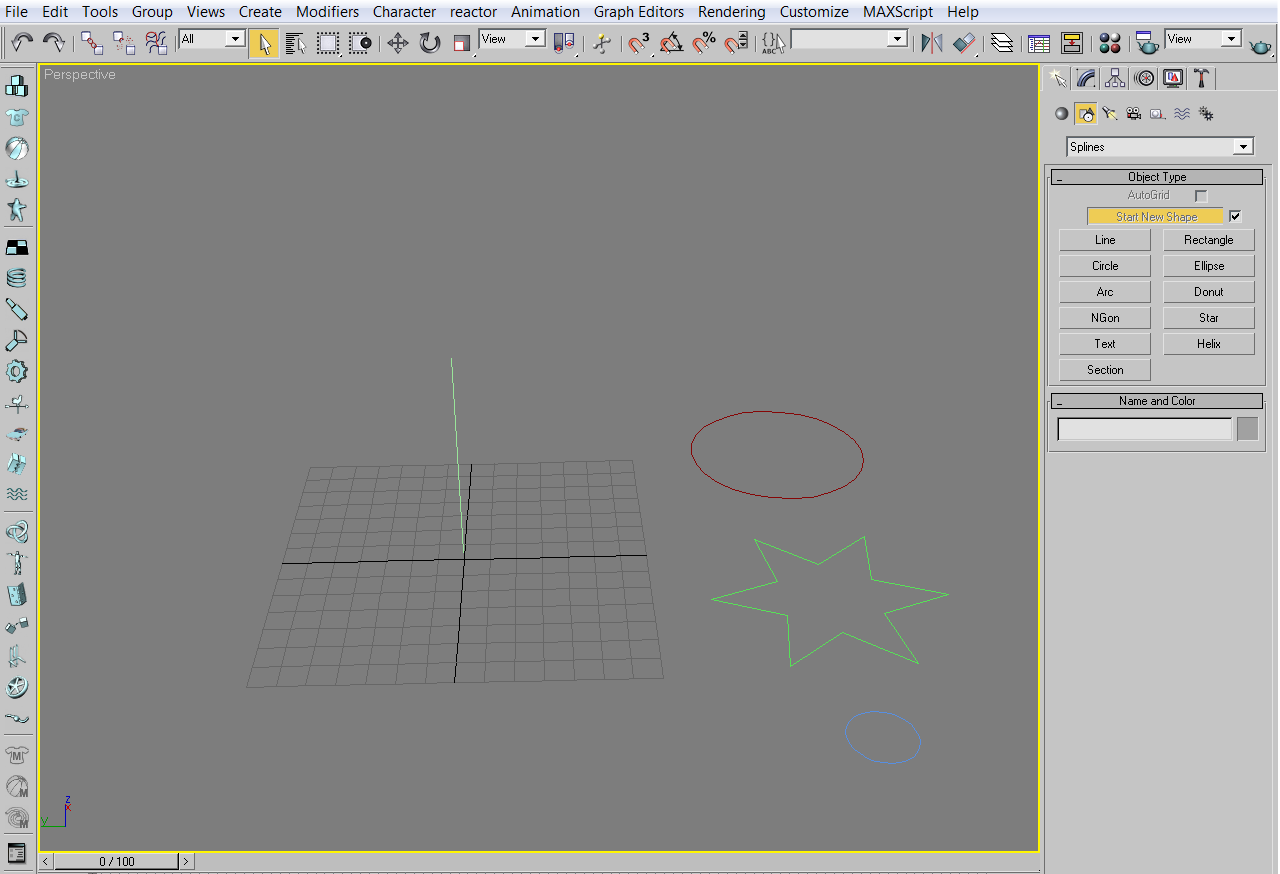
Затем нам нужно создать сам loft объект. Loft-объекты относятся к составным объектам (Compound Objects) категории Geometry (Геометрия), и для их построения предназначена кнопка Loft (Лофтинговый), которая становится доступной при выделении одной из исходных форм и активизации типа Compound Objects категории Geometry (Рис. 3).
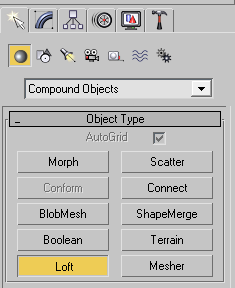
Выделяем наш путь, нажимаем кнопку Loft, затем в открывшемся окне выбираем Get Shape и кликаем по объекту Star. результат должен быть таким:
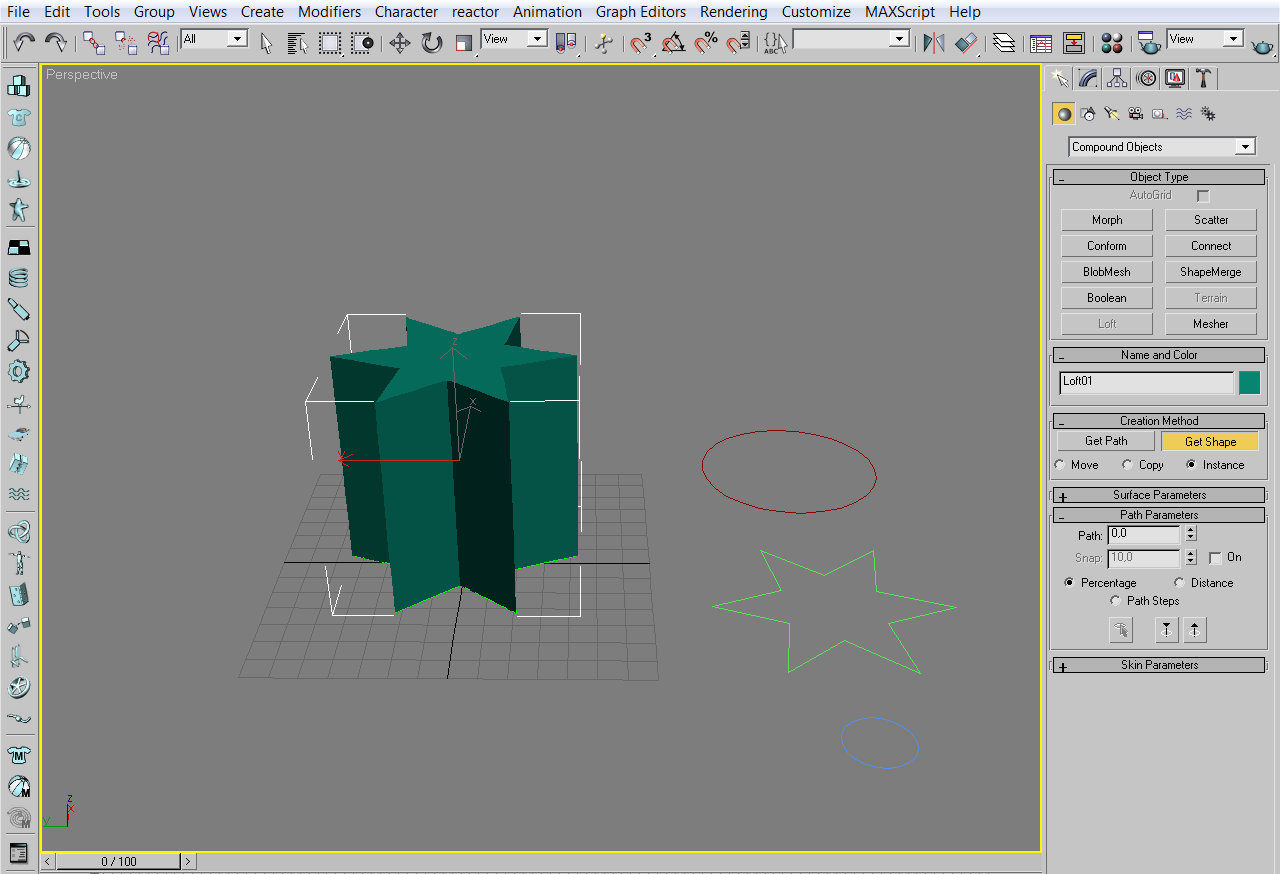
Кликаем по получившемуся лофт-объекту и находим вкладку Path Parameters и в окне Path поменяем значение на 50.0. Выбираем Get Shape и кликаем по маленькому объекту Circle (Рис. 5).
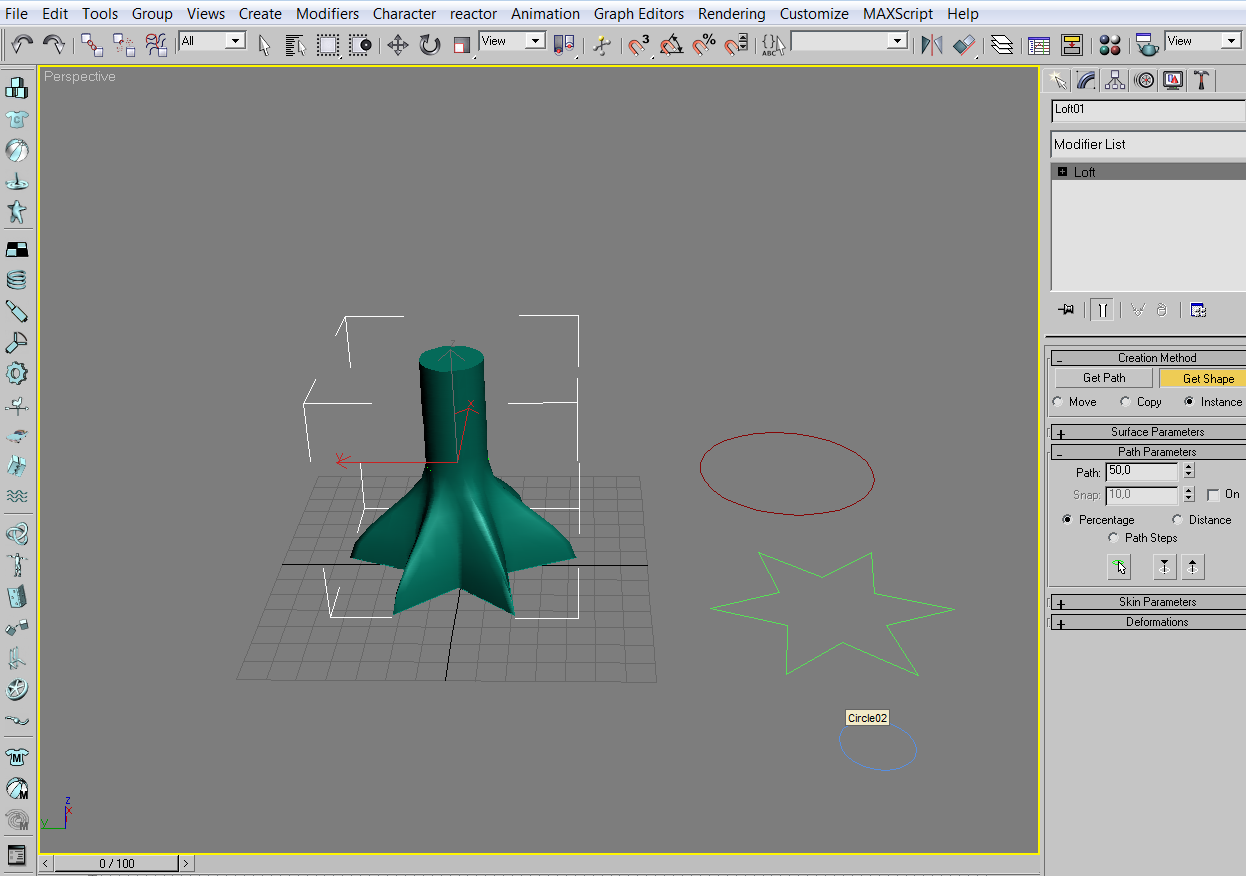
Меняем значение Path на 100.0 и повторяем те же действия с большим объектом Circle (Рис. 6).